Cara menambah widget pada Mac anda dalam macOS Sonoma
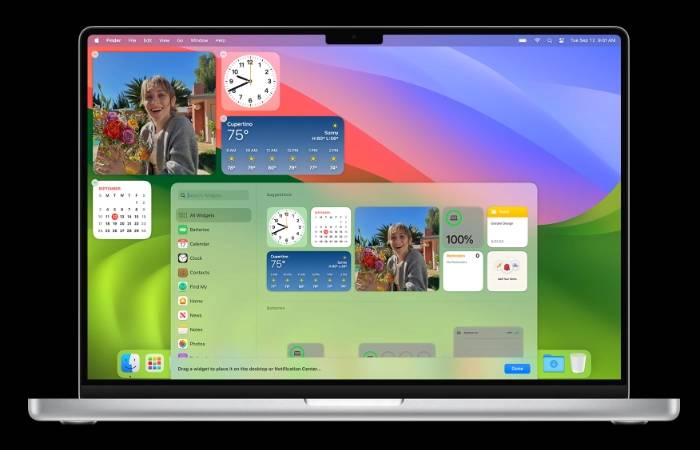
Sistem pengendalian desktop Mac terbaharu Apple, macOS Sonoma, telah melancarkan ciri baharu. Membolehkan anda memperibadikan dan menyesuaikan desktop anda dengan mudah dengan ciri tambahan. Panduan ringkas ini akan menggariskan cara menambahkan widget pada desktop Mac anda dalam macOS Sonoma, mengedit dan berinteraksi dengan widget pada desktop anda, termasuk widget dalam apl yang dipasang pada iPhone anda.
Bermula dengan macOS Sonoma, Apple memperkenalkan keupayaan untuk menggunakan widget secara langsung pada desktop untuk memberikan maklumat sepintas lalu. Widget ini bijak melaraskan warnanya berdasarkan warna di belakangnya untuk mengekalkan kebolehbacaan dan estetika pada desktop anda. Ia menjadi lebih berwarna di latar depan dan pudar apabila anda memberi tumpuan kepada perkara lain. Anda juga boleh memilih untuk sentiasa menetapkan pilihan warna untuk widget. Cara menambah widget pada MacPertama, anda perlu membuka perpustakaan widget. Galeri ini menunjukkan semua widget yang tersedia, termasuk widget daripada apl yang dipasang pada Mac anda dan widget daripada apl yang dipasang pada iPhone anda. Untuk mengakses galeri widget, klik butang Edit Widget di bahagian bawah Pusat Pemberitahuan, atau Control-klik desktop dan pilih Edit Widget daripada menu pintasan. Pustaka WidgetMudah untuk menambah widget daripada Pustaka Widget ke desktop anda dalam macOS Sonoma. Hanya seret widget dari Pustaka Widget ke lokasi pada desktop anda. Anda juga boleh menyeret widget ke dalam dan keluar dari Pusat Pemberitahuan. Sebagai alternatif, klik widget dalam Galeri Widget untuk menambahkannya pada kawasan pertama yang tersedia pada desktop anda (bermula dari sudut kiri atas). Sesetengah widget direka bentuk untuk menjadi interaktif, membolehkan anda melakukan tindakan terus pada widget pada desktop anda. Contohnya, anda boleh melengkapkan item pada senarai tugasan anda dalam widget Peringatan, memainkan atau menjeda podcast dalam widget Podcast atau mengakses kawalan halaman utama anda dalam widget Laman Utama. Apabila anda mengklik kawasan bukan interaktif dalam widget, aplikasi widget dibuka supaya anda boleh terus bekerja dalam aplikasi. Anda juga boleh menukar saiz widget dengan Control-klik widget. Jika widget tersedia dalam saiz lain, anda boleh memilih pilihan saiz daripada menu pintasan. Untuk mengalih keluar widget, Control-klik widget, kemudian pilih Alih Keluar Widget daripada menu pintasan. Sebagai alternatif, buka pustaka widget dan klik butang Padam di penjuru widget. Sesetengah widget membenarkan anda menukar maklumat yang mereka paparkan. Contohnya, anda boleh mengedit widget Cuaca untuk menukar lokasi ramalan atau mengedit widget Stok untuk menukar stok dalam senarai pantau anda. Untuk melakukan ini, Control-klik widget pada desktop, kemudian pilih Edit [nama widget] daripada menu pintasan. Akhir sekali, terdapat beberapa tetapan desktop dan dok yang mempengaruhi penggunaan semua widget. Untuk mengakses tetapan ini, pilih menu Apple > Di sini anda boleh memilih sama ada untuk memaparkan widget pada desktop, sama ada widget dipaparkan secara automatik dalam monokrom atau warna penuh dan sama ada pustaka widget termasuk widget daripada iPhone. Menambah widget pada desktop Mac anda dalam macOS Sonoma menyediakan pengalaman desktop interaktif yang diperibadikan. Sama ada anda menggunakan widget daripada apl yang dipasang pada Mac atau iPhone anda, prosesnya adalah mudah dan intuitif, membolehkan anda menyesuaikan desktop anda mengikut keperluan dan pilihan anda.Atas ialah kandungan terperinci Cara menambah widget pada Mac anda dalam macOS Sonoma. Untuk maklumat lanjut, sila ikut artikel berkaitan lain di laman web China PHP!

Alat AI Hot

Undresser.AI Undress
Apl berkuasa AI untuk mencipta foto bogel yang realistik

AI Clothes Remover
Alat AI dalam talian untuk mengeluarkan pakaian daripada foto.

Undress AI Tool
Gambar buka pakaian secara percuma

Clothoff.io
Penyingkiran pakaian AI

AI Hentai Generator
Menjana ai hentai secara percuma.

Artikel Panas

Alat panas

Notepad++7.3.1
Editor kod yang mudah digunakan dan percuma

SublimeText3 versi Cina
Versi Cina, sangat mudah digunakan

Hantar Studio 13.0.1
Persekitaran pembangunan bersepadu PHP yang berkuasa

Dreamweaver CS6
Alat pembangunan web visual

SublimeText3 versi Mac
Perisian penyuntingan kod peringkat Tuhan (SublimeText3)

Topik panas
 1386
1386
 52
52
 Mengapa terdapat sempadan hitam di sebelah kiri dan kanan monitor win11 Bagaimana untuk menyelesaikan sempadan gelap di sebelah kiri desktop win11?
Feb 29, 2024 pm 01:00 PM
Mengapa terdapat sempadan hitam di sebelah kiri dan kanan monitor win11 Bagaimana untuk menyelesaikan sempadan gelap di sebelah kiri desktop win11?
Feb 29, 2024 pm 01:00 PM
Kita semua menghadapi beberapa masalah operasi apabila menggunakan sistem win11 Baru-baru ini, ramai pengguna bertanya apa yang perlu dilakukan jika terdapat kotak gelap di sebelah kiri desktop win11? Pengguna boleh terus memilih tetapan yang disyorkan di bawah resolusi skrin, dan kemudian meneruskan operasi dengan berhati-hati agar laman web ini memperkenalkan kepada pengguna analisis masalah kotak gelap di sebelah kiri desktop win11. Analisis masalah kotak gelap di sebelah kiri desktop win11 Laraskan resolusi skrin: klik kanan kawasan kosong desktop, pilih "Tetapan Paparan", dan pilih resolusi yang sesuai dalam lajur "Resolusi". . Kemas kini pemacu kad grafik: Buka Pengurus Peranti, kembangkan "Penyesuai Paparan", klik kanan
 Windows 11: Cara mudah untuk mengimport dan mengeksport reka letak permulaan
Aug 22, 2023 am 10:13 AM
Windows 11: Cara mudah untuk mengimport dan mengeksport reka letak permulaan
Aug 22, 2023 am 10:13 AM
Dalam Windows 11, menu Mula telah direka bentuk semula dan menampilkan set apl yang dipermudahkan yang disusun dalam grid halaman, tidak seperti pendahulunya, yang mempunyai folder, apl dan apl pada menu Mula. Anda boleh menyesuaikan susun atur menu Mula dan mengimport serta mengeksportnya ke peranti Windows lain untuk memperibadikannya mengikut keinginan anda. Dalam panduan ini, kami akan membincangkan arahan langkah demi langkah untuk mengimport Reka Letak Mula untuk menyesuaikan reka letak lalai pada Windows 11. Apakah Import-StartLayout dalam Windows 11? Import Start Layout ialah cmdlet yang digunakan dalam Windows 10 dan versi terdahulu untuk mengimport penyesuaian untuk menu Mula ke dalam
 Bagaimana untuk menghantar halaman web ke desktop sebagai pintasan dalam pelayar Edge?
Mar 14, 2024 pm 05:22 PM
Bagaimana untuk menghantar halaman web ke desktop sebagai pintasan dalam pelayar Edge?
Mar 14, 2024 pm 05:22 PM
Bagaimana untuk menghantar halaman web ke desktop sebagai pintasan dalam pelayar Edge? Ramai pengguna kami ingin memaparkan halaman web yang kerap digunakan pada desktop sebagai pintasan untuk kemudahan membuka terus halaman akses, tetapi mereka tidak tahu bagaimana untuk melakukannya Sebagai tindak balas kepada masalah ini, editor isu ini akan berkongsi penyelesaian dengan majoriti pengguna , mari kita lihat kandungan yang dikongsi dalam tutorial perisian hari ini. Kaedah pintasan menghantar halaman web ke desktop dalam pelayar Edge: 1. Buka perisian dan klik butang "..." pada halaman. 2. Pilih "Pasang tapak ini sebagai aplikasi" dalam "Aplikasi" dalam pilihan menu lungsur. 3. Akhir sekali, klik pada tetingkap pop timbul
 Cara Menyusun Ikon Desktop Windows 10 Secara Bebas
Jan 02, 2024 am 11:59 AM
Cara Menyusun Ikon Desktop Windows 10 Secara Bebas
Jan 02, 2024 am 11:59 AM
Semasa kami menggunakan sistem win10, kami mendapati beberapa ikon desktop rakan diletakkan sewenang-wenangnya, manakala komputer kami disusun dengan kemas dalam satu baris. Jika kami ingin meletakkan ikon secara rawak, kami boleh mengklik kanan desktop dengan tetikus dan membuat pilihan yang berkaitan dalam pilihan pop timbul untuk mencapai operasi ini. Mari lihat langkah khusus untuk melihat cara editor melakukannya~ Saya harap ia dapat membantu anda. Cara meletakkan ikon desktop Windows 10 secara rawak 1. Klik kanan pilihan "Lihat" dalam ruang kosong pada desktop 2. Pilih untuk mematikan "Susun ikon secara automatik" dalam mod paparan 3. Dengan cara ini, anda boleh seret dan lepas ikon desktop ke tempat yang anda mahukan. Sambungan: kaedah paparan ikon |
 Bagaimana untuk mengosongkan semua imej latar belakang desktop dalam Win7 Petua untuk memadam imej latar belakang yang diperibadikan dalam Win7?
Jun 02, 2024 am 09:01 AM
Bagaimana untuk mengosongkan semua imej latar belakang desktop dalam Win7 Petua untuk memadam imej latar belakang yang diperibadikan dalam Win7?
Jun 02, 2024 am 09:01 AM
Dalam sistem Win7, ramai pengguna ingin memadam imej latar belakang desktop yang diperibadikan, tetapi tidak tahu cara memadamnya Artikel ini akan menunjukkan kepada anda cara memadam imej latar belakang yang diperibadikan dalam sistem Win7. 1. Pertama, buka antara muka panel kawalan sistem Win7 dan klik untuk memasukkan tetapan "Penampilan dan Pemperibadian" 2. Kemudian, dalam antara muka yang dibuka, klik tetapan "Tukar Latar Belakang Desktop" 3. Kemudian, klik di bawah "; Pilihan latar belakang desktop"; 4. Kemudian, pilih Pilih semua, dan kemudian klik Kosongkan semua. Sudah tentu, anda juga boleh menggunakannya di bawah "Sesuaikan", klik kanan tema yang ingin anda padamkan, dan kemudian klik &q pada menu pintasan
 Penyelesaian kepada ketidakupayaan untuk menyambung ke pelayan RPC dan ketidakupayaan untuk memasuki desktop
Feb 18, 2024 am 10:34 AM
Penyelesaian kepada ketidakupayaan untuk menyambung ke pelayan RPC dan ketidakupayaan untuk memasuki desktop
Feb 18, 2024 am 10:34 AM
Apakah yang perlu saya lakukan jika pelayan RPC tidak tersedia dan tidak boleh diakses pada desktop Dalam beberapa tahun kebelakangan ini, komputer dan Internet telah menembusi setiap sudut kehidupan kita. Sebagai teknologi untuk pengkomputeran berpusat dan perkongsian sumber, Panggilan Prosedur Jauh (RPC) memainkan peranan penting dalam komunikasi rangkaian. Walau bagaimanapun, kadangkala kita mungkin menghadapi situasi di mana pelayan RPC tidak tersedia, mengakibatkan ketidakupayaan untuk memasuki desktop. Artikel ini akan menerangkan beberapa kemungkinan punca masalah ini dan memberikan penyelesaian. Pertama, kita perlu memahami mengapa pelayan RPC tidak tersedia. Pelayan RPC ialah a
 macOS: Cara menukar warna widget desktop
Oct 07, 2023 am 08:17 AM
macOS: Cara menukar warna widget desktop
Oct 07, 2023 am 08:17 AM
Dalam macOS Sonoma, widget tidak perlu disembunyikan di luar skrin atau dilupakan dalam panel Pusat Pemberitahuan seperti yang dilakukan dalam versi sebelumnya macOS Apple. Sebaliknya, ia boleh diletakkan terus pada desktop Mac anda - ia juga interaktif. Apabila tidak digunakan, widget desktop macOS memudar ke latar belakang dalam gaya monokrom, mengurangkan gangguan dan membolehkan anda menumpukan pada tugas yang sedang dijalankan dalam aplikasi atau tetingkap aktif. Walau bagaimanapun, apabila anda mengklik pada desktop, ia kembali kepada warna penuh. Jika anda lebih suka rupa yang menjemukan dan ingin mengekalkan aspek keseragaman itu pada desktop anda, ada cara untuk menjadikannya kekal. Langkah-langkah berikut menunjukkan cara ia dilakukan. Buka apl Tetapan Sistem
 Tutorial pencetakan pantas desktop Win11
Jan 09, 2024 pm 04:14 PM
Tutorial pencetakan pantas desktop Win11
Jan 09, 2024 pm 04:14 PM
Dalam win10 dan win7, kita boleh terus klik kanan pada dokumen yang ingin dicetak untuk dicetak, tetapi dalam win11, kita tidak dapat mencari cara untuk mencetak terus dengan mengklik kanan pada desktop Ini sebenarnya tersembunyi dalam menu kedua. Tutorial cara mencetak terus dengan mengklik kanan pada desktop win11: 1. Pertama, klik kanan kandungan yang ingin anda cetak. 2. Kemudian klik "Tunjukkan lagi pilihan" di bahagian bawah 3. Klik "Cetak" untuk mencetaknya. 4. Mencetak dengan cara ini akan menggunakan pencetak lalai, jadi kita perlu pergi ke "Pencetak dan Pengimbas" Bluetooth terlebih dahulu. 5. Pilih pencetak yang anda ingin gunakan terlebih dahulu. 6. Tetapkannya sebagai lalai



